- Adobe Stock 使用手冊
- 搜尋資產
- Adobe Stock 資產系列
- 整合與共同作業
- 常見問題
透過直接使用 Adobe Stock 和 Adobe Creative Cloud 增益集在 Microsoft Office 程式中探索 Adobe Stock 資產來節省時間和麻煩。只需單擊一下,即可在發表文稿、企劃書或其他附屬品和授權中預覽影像。
適用於 Microsoft PowerPoint 和 Microsoft Word 的 Adobe Creative Cloud 増益集


透過 PowerPoint 和 Word 的 Adobe Creative Cloud 增益集,您可以無縫地從 Adobe Stock 中新增已經保存到 Creative Cloud Libraries 中的資產。直接在 PowerPoint 或 Word 中遵循這些有關如何安裝 Adobe Creative Cloud 增益集的指令,或者您也可以在網路上的 Microsoft 應用程式商店搜尋 Adobe Creative Cloud 增益集。
安裝Adobe Creative Cloud 增益集後,您可以查看保存到您的資料庫的 Adobe Stock 照片、向量和插圖。從 CC Libraries 中快速找到其他品牌資產、字體和顏色,以確保提案文稿、合約企劃書以及其他行銷、業務或創意材料始終與品牌契合。
尋找影像
透過在下拉式選單中的不同資料庫之間切換來瀏覽所有資料庫資產。
按一下搜尋欄中的向下箭頭圖示,以按所選資料庫、所有資料庫或 Adobe Stock 中的關鍵字進行搜尋。
按一下影像上的加號按鈕,將搜尋到的影像新增到您選擇的資料庫中。
預覽影像
- 將鼠標懸停在要預覽的影像上,然後按一下對角線向下稱作放置圖形的圖示以預覽加上浮水印的資產。
授權影像
準備好授權後,選擇影像,然後按一下資產左上角的購物車圖示。
您將被重新導向至 Adobe Stock 網站以完成購買。如果您擁有企業帳戶,則可以在購買前向資產新增參考資訊。
Microsoft PowerPoint 的 Adobe Stock 增益集
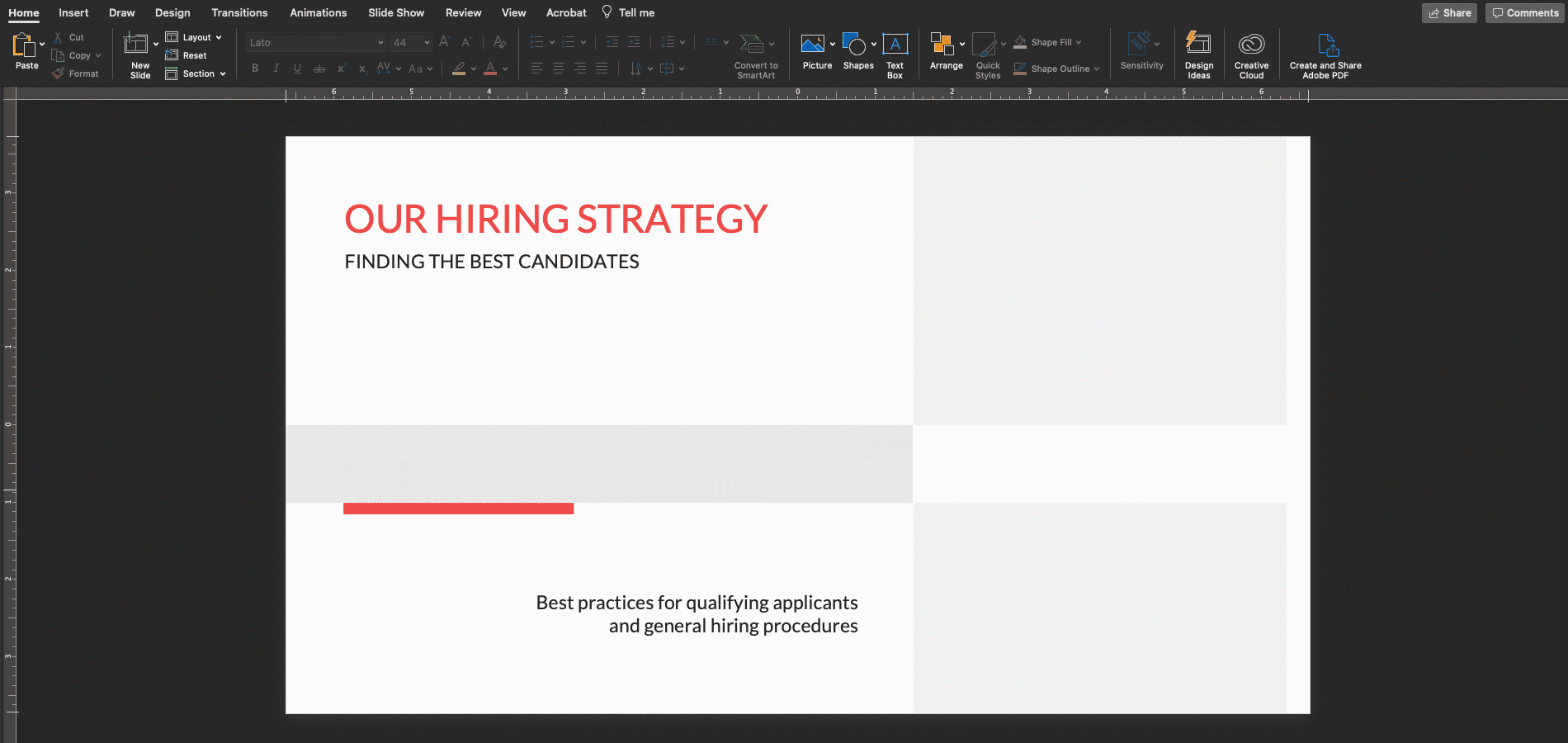
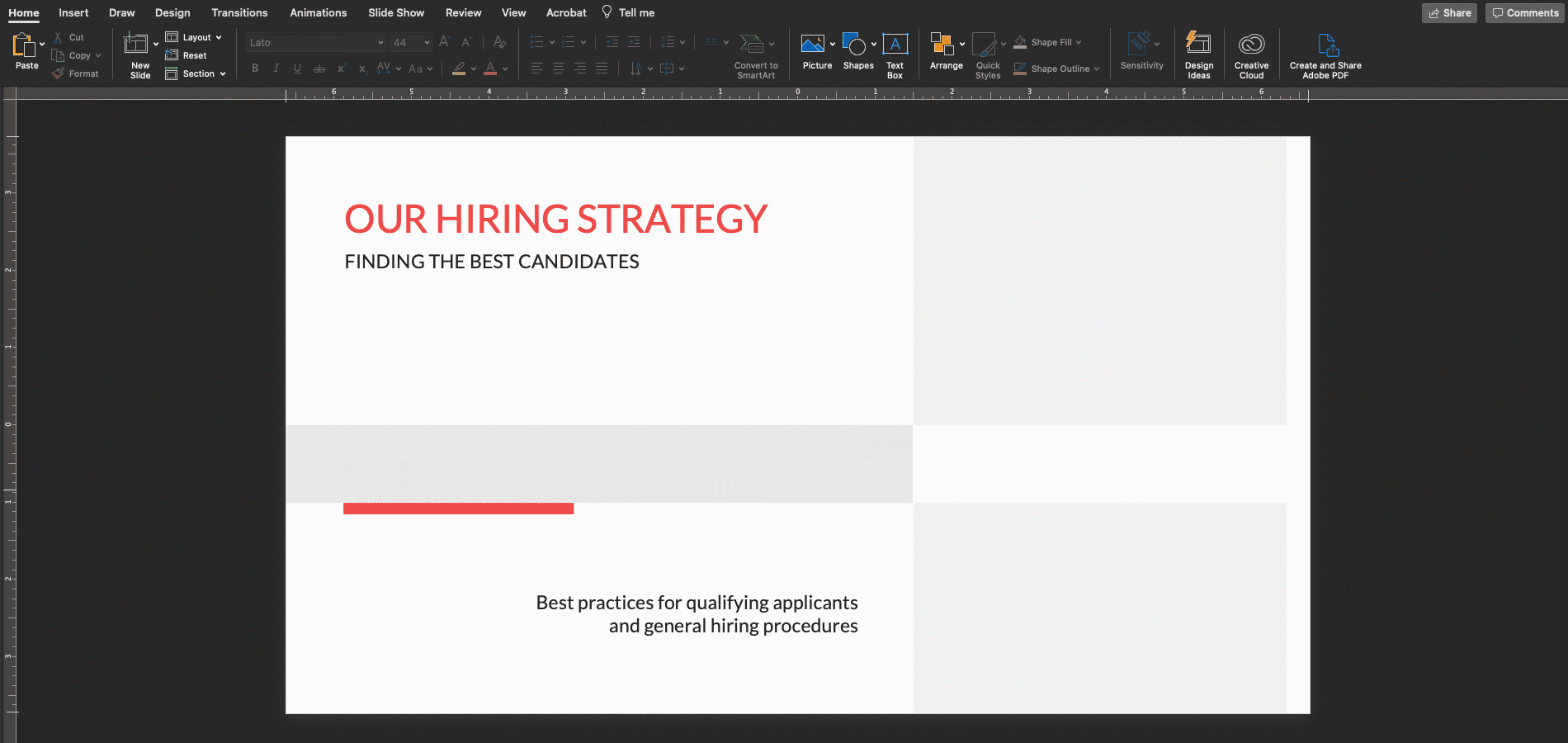
直接在 Microsoft PowerPoint 中搜尋、預覽和授權 Adobe Stock 資產。直接在 PowerPoint 中遵循這些有關如何安裝 Adobe Stock 增益集的指令,或者您也可以在網路上的 Microsoft 應用程式商店搜尋 Adobe Stock 增益集。
安裝 Adobe Stock 增益集後,您可以從 Adobe Stock 中找到專業品質的照片和插圖。在簡報的投影片中對其進行測試並立即獲得授權—所有這些都無需離開 PowerPoint。
尋找影像
在 Adobe Stock 面板頂部的搜尋框中輸入關鍵字。
您也可以將影像拖放到面板中以查找相似影像。
選擇面板左上方的下拉式選單以篩選照片或插圖的結果。
要查找先前授權的 Adobe Stock 資產,請按一下帳戶下拉式選單,然後選擇紀錄 > 授權紀錄。
預覽影像
將影像或插圖從搜尋結果面板拖到您的文件中,以查看在授權之前的外觀。
增益集保持當前階段中預覽的所有內容的運行清單,因此您可以輕鬆返回所需的資產—按一下帳戶下拉式選單,然後選擇紀錄 > 預覽記錄。
授權影像
準備好授權時,選擇影像,然後按一下授權並新增到 PowerPoint。
該影像將被重新新增到您的文件中而沒有浮水印。如果您擁有企業帳戶,則可以在購買前得到提示向資產新增參考資訊。